Introduce
ギャラリー系の自作ウェブサービス第二弾♪「漢字フリーフォントギャラリー」公開しましたっ!
この記事の読了時間:約11分42秒
先日から珍しくWordPressのTipsを連投していたのは、全てこのサービス制作の副産物だったのだよ諸君!
以前「バナーデザインギャラリー」というウェブサービスを作ったんですが、今回はソレをもとにして別モチーフを取り上げた第二弾を作成しました。
その名も「漢字フリーフォントギャラリー」!
サイト名の通り、フリーで配布されている「漢字が使える日本語フォント」だけを集めた、クリエイターに贈るギャラリーサイトです。
前述バナーデザインギャラリーの方はCMS機能を持った管理画面を独自にグリグリ作ってたんですが、今回は敢えてWordPressにして各種プラグインの恩恵に授かりました。
そんなこんなで今回のエントリーは、新サービス「漢字フリーフォントギャラリー」のご紹介と、制作にまつわるエトセトラをば。
漢字フリーフォントギャラリー
まずはざっくり概要
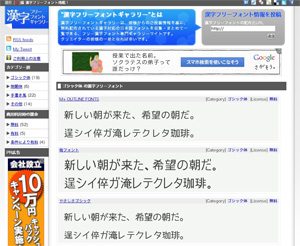 デザイン的には、ほぼバナーデザインギャラリーとおんなじです。
デザイン的には、ほぼバナーデザインギャラリーとおんなじです。
皆様からの漢字フリーフォント情報を頂くためのフォームをページ上部に設置したり、問い合わせページなんかの基本構成もほぼほぼバナーデザインギャラリーと同様。
カテゴリーとしては ゴシック体 / 明朝体 / 手書き風 / その他 という4分類としたほか、商用利用時の課金有無でも分類しました。
また、各フォントの例文について、1行目は「ひらがな + 第一水準漢字」としてあり、2行目は「カタカナ + 第二水準漢字」としつつ、記事単体ページやアーカイブページでは、より大きいサイズの画像が表示されるようにしてあり、そこでは3行目からアルファベットや数字などを例文化してあります。
その生い立ち
都内某所、しがないウェブクリエイターが一人。
およそ半年近く、仕事の合間に作り込んでいったサービスがあり、それが遂になんとかカタチになったのでオープン前に遊んでくれる人を募集したそうな。
ブログエントリーは即座に twitter と facebook に連動投稿され、各所でもリツイートしてくれる方やシェアしてくれる方が現れて。
「何十人も連絡来たらどーしよー」「どんな感想を持ってもらえるんだろ」「楽しんでくれるといいなぁ」ワクワクしながら皆様からのリアクションを待ったそうな。
するとそんな気持ちに答えるかのように、日頃の行いというか人徳というか、なんと2日で0人の応募が!
、、、誤字じゃねーんだコレが\(^o^)/
「苦渋」「辛酸」そんな言葉の味を知った彼は、おもむろに「ウェブサービス・いつか作りたいネタリスト.txt」を開き、一番最近思いついたネタに颯爽と着手。
------駆け抜ける風圧で、過去を吹き飛ばすかのように。
そして着手から2日後、彼のモニターには「漢字フリーフォントギャラリー」の姿があったとさ。。。
制作過程と技術詳細
怨念を吐き出したところで、本筋に戻りますw
そもそもネタ考案段階では、バナーデザインギャラリー(以下BDG)で使ってる自作CMSを流用する予定だったんですが、ふと「そーいやWordPressでサービスつくったコトなかったなー」と思い立ち、実験がてらWordPressで再構築しようと。
デザインやサブページコンテンツはBDGと同じようなモンでいこうと思ってたので、さっそくテーマ作成に着手。
雛形の静的HTMLからテーマ用ファイルに分割
まずBDGのトップページにアクセスして、その静的HTMLをコピーして、header部とsidebar部とfooter部とメインコンテンツ部に分割。
で、メインコンテンツ部以外をそれぞれ header.php / sidebar.php / footer.php として保存、メインコンテンツ部は index.php として保存。
さらにそれぞれ、ベタ書きになっている「画像やJSやCSSのパス」を bloginfo('template_directory') に差し替えたり、metaのタイトル部を wp_title(' | ', true, 'right') に変えたりと、テーマファイルとして適宜修正。
header.php制作
ロゴを変えるのに合わせて一部画像をロゴの配色に沿わせる以外には、特にデザイン周りでイジるモノもなく、機能的にもBDGで搭載してるスターレーティングとかlightboxみたいなJS系はかなり省いたので、かなりスムーズにイケました。
一箇所ちょっとクセがあったのが、ページ上部左にある「現在 xx個 漢字フリーフォント掲載!」の部分。
要は「全ての公開記事数を表示させる」ってコトなので、SQLで直接聞いちゃえ!と。
<?php $sql = "SELECT count(*) FROM $wpdb->posts WHERE post_status = 'publish' AND post_type = 'post'"; echo $wpdb->get_var($sql); ?>
上記みたくして実装しました。
footer.php制作
ここもそんな苦労なく、シンプルに制作出来ました。
一手間かけたのは、右上のフォームから情報をご提供頂いた際の挙動で、ココはcontact form 7使ってるんですが、エラーにせよ成功にせよ、フェードアウトして欲しかったので、下記のように記述。
<script type="text/javascript">
$(function(){
var cf7box = $("#entryForm div.wpcf7-response-output");
if(cf7box[0]){
setTimeout(function(){
$(cf7box).fadeOut(2000);
}, 2000);
}
});
</script>
コレで「ページ表示の2秒後から、2秒かけてフェードアウト」って感じにできました☆
sidebar.php制作
「カテゴリー別」の部分は、そもそもコレがカテゴリーで登録してあるので wp_list_categories() で書き出すだけでOK。
「商用利用時の課金」は、プラグイン Simple Tags で登録してるので、ソレ専用の関数 st_tag_cloud() で書き出し。
それ以外には特に工夫も細工もなく、至ってシンプルです。
index.php制作
トップページでは「カテゴリー単位でのループ → それぞれ最新5件表示」って流れなので、下記のように記述。
<?php $category_list_array = get_categories(); ?>
<?php foreach($category_list_array as $cat) : ?>
<?php $apart_posts = new WP_Query(array('order' => 'DESC', 'posts_per_page' => 5, 'category_name' => $cat->slug)); ?>
<?php if($apart_posts->have_posts()) : ?>
<div class="bannerWrap">
<div class="bannerFormat">
<h2><span><?php echo $cat->name; ?> の漢字フリーフォント</span></h2>
</div>
<?php while($apart_posts->have_posts()) : $apart_posts->the_post(); ?>
<div class="bannerBox bn728_90">
<div class="bannerInfo">
<p><a href="<?php echo get_post_meta($post->ID, 'カスタムフィールドの値', true); ?>" target="_blank" rel="nofollow"><?php the_title(); ?></a></p>
<dl>
<dt>[Category]</dt>
<dd><?php the_category(' '); ?></dd>
<dt>[License]</dt>
<dd><?php the_tags(' '); ?></dd>
</dl>
</div>
<p class="bannerImg"><a href="<?php the_permalink(); ?>"><?php echo get_the_post_thumbnail($post->ID, '自作サムネサイズの名称'); ?></a></p>
</div>
<?php endwhile; ?>
<p class="moreRead">» <?php the_category(' '); ?> の漢字フリーフォント 一覧へ</p>
</div>
<?php endif; ?>
<?php endforeach; ?>
カスタムフィールドは「配布元のURL」を登録できるようにしてあるほか、サムネは2種類(フルサイズと、例文2行分サイズ)生成してあって、トップページでは2行分の方を出力したいので、こんな感じに。
ちなみに「2行分サイズの画像」は、アイキャッチ登録時に自動で生成するように functions.php に下記のように設定しました。
add_theme_support( 'post-thumbnails' ); add_image_size( 'index_thumbnail', 728, 130, true);
んで、これだとアップロードした画像の「天地中央」で切り抜かれちゃってアレなので、先日エントリーした「切り抜きの基準点を左上にする方法」を用いた、と。
archive.php制作
お次はアーカイブページですが、ここではフツーのページネーションじゃなく、AJAXで同ページ内に読みこむような感じにしたかったので、これまた先日のエントリー「AJAXで次ページを読み込む「jQuery.autopager」をWordPressで活用する方法」のような手法を取りました。
あと、カテゴリーでもタグでも同じテンプレートを使いたかったので、h2表示部分は下記のように対応。
<?php if(is_category()) : ?>
<?php $title_base_ojt = get_the_category(); $title_str = $title_base_ojt[0]->cat_name; ?>
<?php elseif(is_tag()) : ?>
<?php $title_str = '商用利用時 '.single_tag_title('', false); ?>
<?php endif; ?>
<h2><span><?php echo $title_str; ?> の漢字フリーフォント</span></h2>
single.php制作
ここはホントにスタンダードなsingle.phpです。
使用プラグイン
標準搭載の Akismet は、そもそもコメントが無い仕組みなので無効化してるので、現状で有効化してるのは下記8つ。
- All in One SEO Pack
- Contact Form 7
- Custom Field Template
- Simple Post Templates
- Simple Tags
- WordPress Importer
- WP Multibyte Patch
- WP Super Cache
そんなこんなで作りました当サービス、どうぞお楽しみ下さい♪
この辺はやっぱり何度か見直したりテスト投稿を繰り返したりして、初めて見えてくるコトもあったりするので、急ぎ過ぎは(・A・)イクナイ!!
関連する記事
同じカテゴリーの記事
- 歌で楽しく生活習慣を身につける!無料の育児サポートサイト「ウタミテ」つくりました!
- ご近所のフリーランス仲間を探せるウェブサービス「フリーランサーズ パーク」リニューアルしました!(8年ぶり2度目)
- デザイン力を向上させるウェブサービスが爆誕!?デザイン批評コミュニティ「DESiTIQUE」つくりました!
- #打線組んだ をウェブサービス化!「打線くん(仮)」作りましたの巻
- いろんな雑穀の種類や特徴についてまとめて一覧化した「雑穀のハナシ」作りました!
- 同じ記事タイトルがすでに存在するか(=重複してるか)を調べてくれるWordPressプラグイン「Notify Duplicate Title」作りました!
- windows10から7にダウングレードしたら「タスクイメージは破損している」とかいってバックアップができない・復元ポイントが作れない場合の対処法
- 【速報】エックスサーバーが無料で独自SSLを使い放題にしたってさ!
- チャットボット専門プラットフォーム「BotDept」作りました!
- Google製のレスポンシブ表示確認ツール「Resizer」が素敵!
Search
Memo log
- エックスサーバーにSSHで接続して、コマンドでWordPressをインストールする方法
- Laravel12 初期設定もろもろ
- SourceTreeでローカルリポジトリの対象ディレクトリを変更する方法
- XAMPPのMySQLが壊れたときの修復方法
- Laravel10 初期設定もろもろ
- XAMPP環境にコマンドでWordPressをインストールする
- Virtual Boxが止めも消しもできない場合の緊急停止コマンド
- MAC環境からWindows環境に届いたファイル群の中の.DS_STOREをコマンドで一発削除する方法
- XAMPPのPHPバージョンを切り替えるコマンド
- Laravel よく使うコマンド集
Popular posts
- 【おしりが】内痔核の根治手術&入院して来ました!【ばくはつしました】
- GPLやMITやCCなど主要ライセンスの内容と意味のまとめ
- メールの文字化けを解読するWebサービス3選
- 超有名サイトのPHP製無料クローンスクリプト38選
- YouTubeの動画を二つ同時に一画面で視聴できるwebサービス「二窓無双」、公開します!
- どうしても二度寝しちゃう人でも絶対に寝坊しない方法
- 漢字が使える日本語フリーフォント40選+2
- 【初心者でも】PhotoshopやIllustratorでのパス(ペジェ曲線)の使い方が、5時間で上達する方法【劇的に】
- たった一人でwebサービスを作るための、6つの技術と4つの知識
- フリーランスが実務で使ってる厳選WordPressプラグイン21個
Contact
Blog parts
Affiliate
Useful links
- Dropboxデバイスを選ばないオンラインストレージ。
- tenpu無広告のおしゃれなファイル転送サービス。
- ギガファイル便大容量ファイル(25GB)にも対応の転送サービス。
- aguse.jpURLからサーバやドメイン管理者などを取得。
- SimilarWeb競合サイト解析ツール。
- Google Web Fonts PreviewGoogle Fontsの全フォントを任意の文字で一覧化。
- PageSpeed Insightsサイトの読み込み時間と問題箇所をスコア化。
- Entity LookupHTML特殊文字を類似文字から逆引き出来るサービス。
- PHP Live Regexpreg_matchのマッチング結果を出力。
- 10 Minute Mail時間延長可能なワンタイムメールサービス。
- ご利用環境チェックツール自分のIP/HOST、OS、ブラウザ、解像度などを表示。
- Akinator頭に浮かべた人物を当てる超能力サービス。

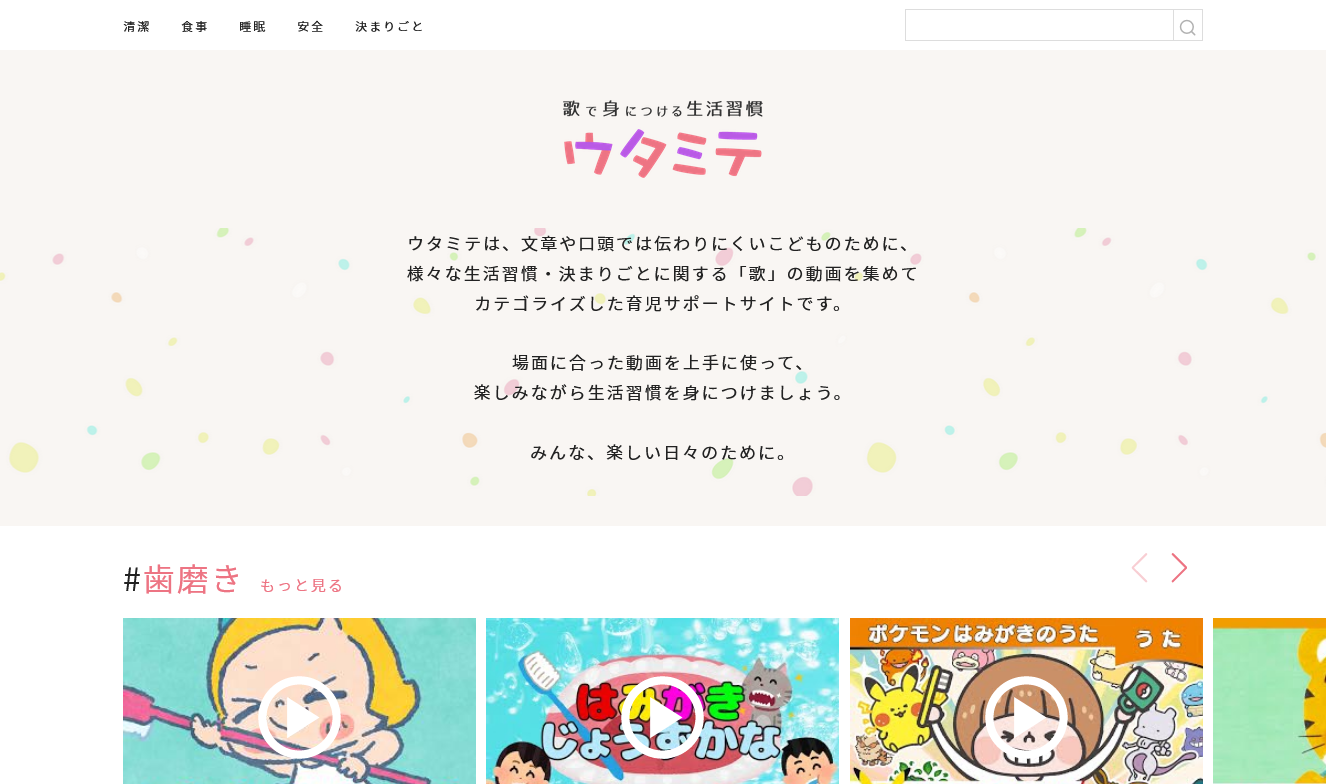
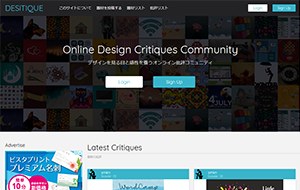
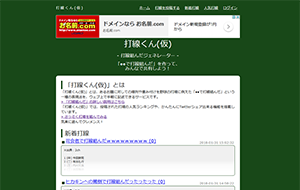
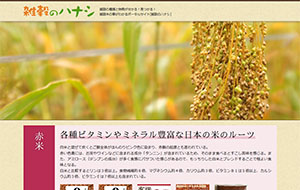
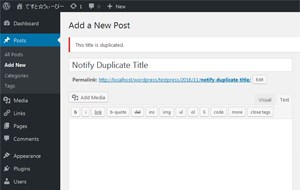
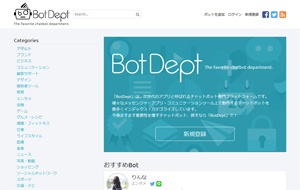
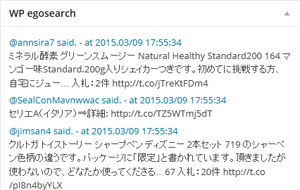
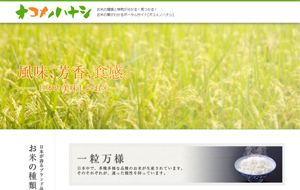
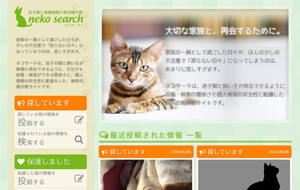
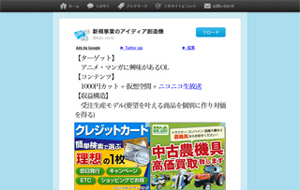
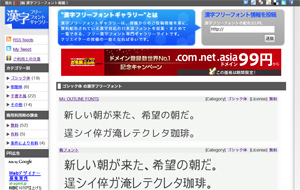
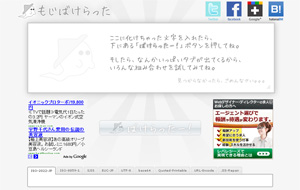
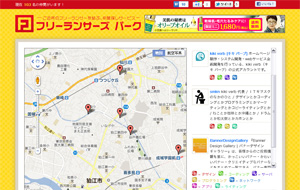
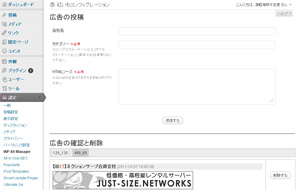

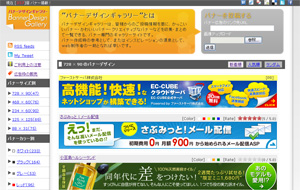
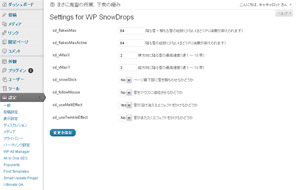
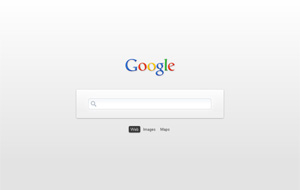
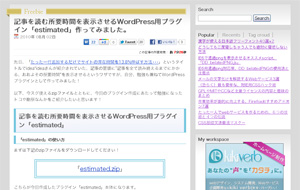
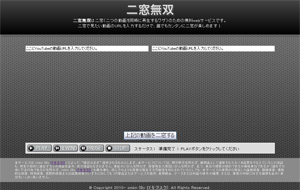

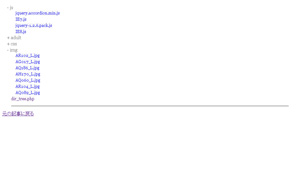

コメントを投稿する